电脑玩游戏如何关闭输入法 Win10玩全屏游戏如何关闭输入法
更新时间:2023-12-15 12:50:07作者:xtyang
现电脑游戏已经成为了人们生活中不可或缺的一部分,而在玩游戏的过程中,有时我们会遇到一个烦恼:输入法的干扰,特别是在玩全屏游戏时,突然弹出的输入法界面不仅打断了游戏的节奏,还可能给我们带来不必要的麻烦。如何关闭输入法成为了许多玩家迫切想要解决的问题。在Windows 10系统中,我们可以通过一些简单的操作来关闭输入法,以保证我们能够畅快地进行游戏。
步骤如下:
1.我们可以右键点击桌面左下角的开始按钮,在弹出菜单中选择“设置”菜单项。
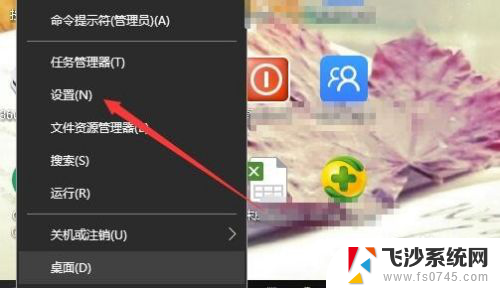
2.在打开的Windows设置窗口中,点击“时间和语言”图标。
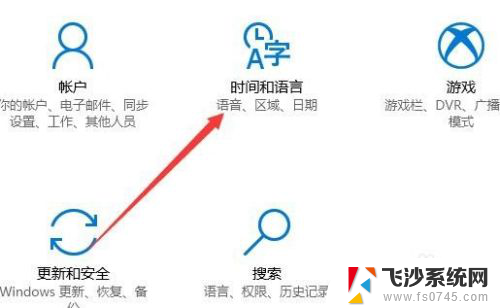
3.这时就会打开日期和时间窗口,在这里点击左侧边栏的“区域和语言”菜单项。
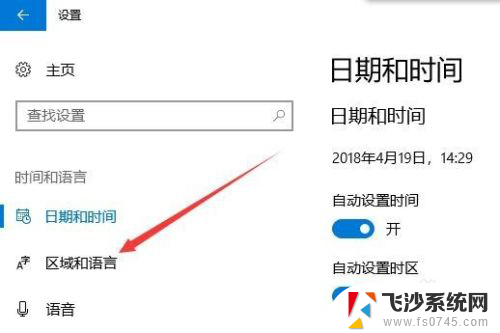
4.在右侧窗口中点击“添加语言”按钮。
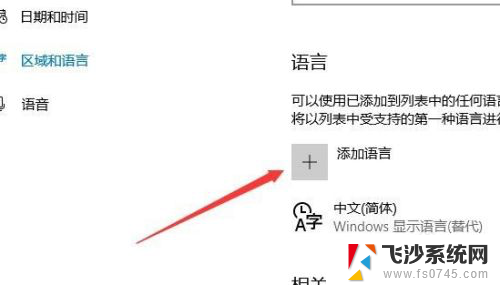
5.在弹出的语言选择窗口中,我们选择“英语(美国)”一项
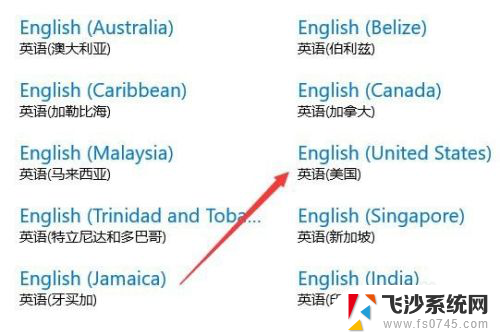
6.这时在语言栏中,我们就可以看到添加了英语的语言项。
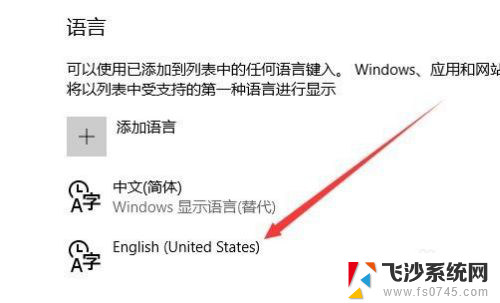
7.以后我们再玩游戏之前,可以先点击右下角的输入法图标。在弹出菜单中选择“英语”菜单项。这样就不会出现玩游戏过程中弹出输入法的情况了。
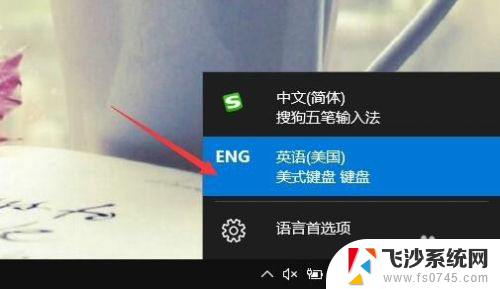
以上就是电脑玩游戏如何关闭输入法的全部内容,有需要的用户可以根据小编的步骤进行操作,希望能对大家有所帮助。
电脑玩游戏如何关闭输入法 Win10玩全屏游戏如何关闭输入法相关教程
-
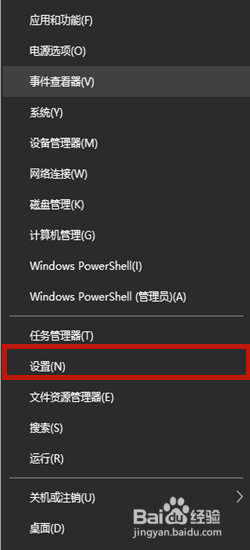 电脑打游戏怎么关闭输入法 Win10玩游戏时如何关闭输入法
电脑打游戏怎么关闭输入法 Win10玩游戏时如何关闭输入法2024-02-20
-
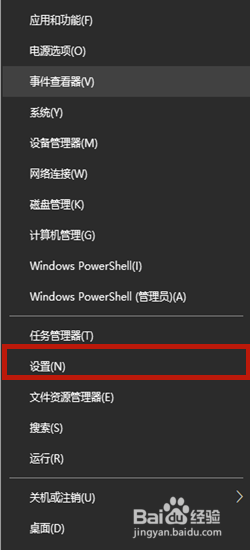 游戏里如何关掉输入法 Win10玩游戏时怎么屏蔽输入法
游戏里如何关掉输入法 Win10玩游戏时怎么屏蔽输入法2024-01-07
-
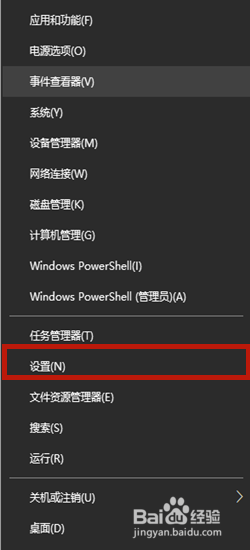 游戏里输入法怎么关掉 Win10玩游戏关闭输入法步骤
游戏里输入法怎么关掉 Win10玩游戏关闭输入法步骤2024-08-21
-
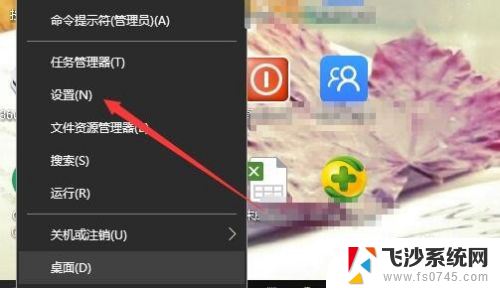 全屏游戏输入法 Win10玩全屏游戏时关闭输入法的操作指南
全屏游戏输入法 Win10玩全屏游戏时关闭输入法的操作指南2024-04-29
- 打游戏时如何关闭输入法 Win10玩游戏时怎么屏蔽中文输入法
- 电脑怎么用输入法 win10自带输入法如何关闭
- 如何在游戏时关闭输入法 Win10游戏时怎么停用输入法
- 如何关闭win10自带输入法 如何在win10系统中关闭默认的微软拼音输入法
- win10自带输入法怎么关闭 如何在Win10中关闭自带的中文输入法
- 笔记本怎么启动输入法 win10自带输入法如何关闭
- win8.1开始菜单改win10 Windows 8.1 升级到 Windows 10
- 文件:\windows\system32\drivers Win10系统C盘drivers文件夹可以清理吗
- windows10移动硬盘在电脑上不显示怎么办 移动硬盘插上电脑没有反应怎么办
- windows缓存清理 如何清理Win10系统缓存
- win10怎么调电脑屏幕亮度 Win10笔记本怎样调整屏幕亮度
- 苹果手机可以连接联想蓝牙吗 苹果手机WIN10联想笔记本蓝牙配对教程
win10系统教程推荐
- 1 苹果手机可以连接联想蓝牙吗 苹果手机WIN10联想笔记本蓝牙配对教程
- 2 win10手机连接可以卸载吗 Win10手机助手怎么卸载
- 3 win10里此电脑的文档文件夹怎么删掉 笔记本文件删除方法
- 4 win10怎么看windows激活码 Win10系统激活密钥如何查看
- 5 电脑键盘如何选择输入法 Win10输入法切换
- 6 电脑调节亮度没有反应什么原因 Win10屏幕亮度调节无效
- 7 电脑锁屏解锁后要按窗口件才能正常运行 Win10锁屏后程序继续运行设置方法
- 8 win10家庭版密钥可以用几次 正版Windows10激活码多少次可以使用
- 9 win10系统永久激活查询 如何查看Windows10是否已经永久激活
- 10 win10家庭中文版打不开组策略 Win10家庭版组策略无法启用怎么办